Windows 실행 창은 간편하게 프로그램을 실행하거나 시스템을 설정하는 데에 유용한 도구로, 빠르고 효율적인 컴퓨터 사용을 지원합니다. 사용자는 간단한 명령어 입력을 통해 복잡한 프로세스를 간편하게 수행할 수 있어, Windows 운영 체제의 사용자 경험을 향상시킵니다.
실행창이란
Windows 실행 창은 사용자가 컴퓨터에 명령어를 직접 입력하거나 실행할 프로그램, 파일, 설정 등을 간편하게 찾아 실행할 수 있는 도구입니다. 클릭이나 검색 작업 없이도 원하는 기능에 즉시 접근할 수 있게 해줍니다. 그 결과 시간과 노력을 크게 줄일 수 있습니다.
- 사용자는 키보드 단축키를 통해 실행 창을 불러오고, 여기에 명령어나 애플리케이션의 실행 파일 경로를 입력하여 빠르게 실행할 수 있습니다.
- 실행 창은 시작 메뉴나 작업 표시줄을 사용하지 않고도 프로그램 실행, 설정 변경, 파일 검색, 시스템 명령어 입력 등을 빠르게 처리할 수 있어 Windows 사용자들에게 편리한 작업 환경을 제공합니다.
- 특히, 복잡한 메뉴를 탐색하지 않고도 명령을 실행하거나 원하는 애플리케이션을 시작할 수 있어 작업 효율을 향상시킵니다.
- 명령을 입력하는 곳이기 때문에 또는 라고도 불립니다.
실행창의 구성
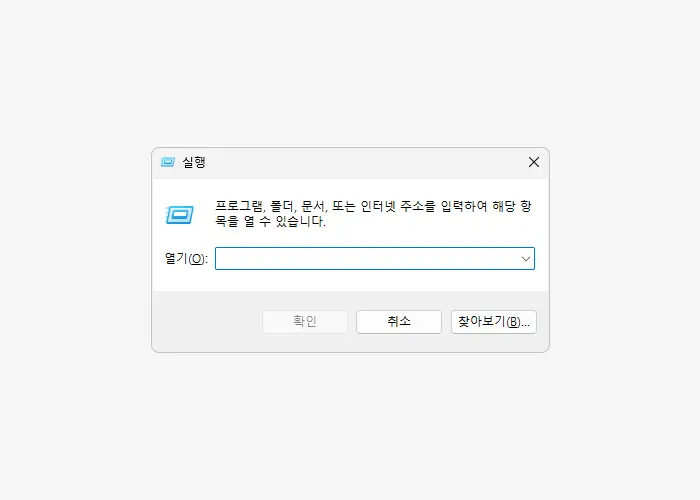
실행 창은 기본적으로 화면 좌측 하단에 생성되고, 주로 다음으로 구성되어 있습니다.
- 입력 필드: 여기에 실행할 명령이나 유틸리티의 명칭을 입력합니다.
- : 입력한 명령을 실행하기 위해 클릭합니다. 또는 Enter키로 실행할 수도 있습니다.
- : 이 버튼을 클릭하면 파일 탐색기가 열리고, 사용자는 원하는 프로그램 또는 파일을 직접 찾아서 선택할 수 있습니다. 이를 통해 경로를 정확히 알지 못하거나 명령어를 기억하지 못하는 경우에도 원하는 프로그램이나 파일을 쉽게 실행할 수 있습니다.
실행창 활용
실행 창은 주로 명령어를 통해 프로그램을 직접 실행하거나 시스템 도구에 접근하는데 사용됩니다. 예를 들어 cmd를 입력하면 명령 프롬프트가, msconfig를 입력하면 시스템 구성이 열립니다. 아래 표는 자주 사용되는 실행 명령이나 도구 명칭을 나열한 것입니다. 이 명령어와 도구를 실행 창에서 사용하여 빠르게 작업을 수행할 수 있습니다.
| 명령 또는 도구 | 설명 |
|---|---|
cmd | 명령 프롬프트 실행 (Command Prompt) |
msconfig | 시스템 구성 유틸리티 실행 (System Configuration) |
devmgmt.msc | 장치 관리자 실행 (Device Manager) |
appwiz.cpl | 프로그램 및 기능 실행 (Programs and Features) |
control | 제어판 실행 (Control Panel) |
services.msc | Windows 서비스 관리자 실행 (Services) |
regedit | 레지스트리 편집기 실행 (Registry Editor) |
calc | 계산기 실행 (Calculator) |
notepad | 표준 메모장 실행 (Notepad) |
explorer | Windows 탐색기 실행 (File Explorer) |
taskmgr | 작업 관리자 실행 (Task Manager) |
dxdiag | DirectX 진단 도구 실행 (DirectX Diagnostic Tool) |
diskmgmt.msc | 디스크 관리 실행 (Disk Management) |